A WiFi router biztonsága nem olyan dolog, amelyre a végfelhasználók különös figyelmet fordítanak. A legtöbb ember megváltoztatja az útválasztó WiFi jelszavát, és hagyja azt. Az útválasztón múlik, hogy áthatolhatatlan-e az átlagos WiFi-lopó számára, azonban végfelhasználóként kiválaszthatja, hogy a WiFi útválasztó milyen biztonsági protokollokat használjon jelszava és hálózata biztonsága érdekében.

Tartalomjegyzék
Biztonsági protokollok
A WiFi útválasztó három biztonsági protokollt használ. Egyszerre csak egy protokollt használhat, ezért ki kell választania, melyik a legbiztonságosabb. A három használt biztonsági protokoll:
WEP
Wired Equivalent Privacy, azaz a WEP az egyik legrégebbi biztonsági protokoll, amelyet egy WiFi router használhat, és nem túl biztonságos. Az 1990-es években használták, de azóta más biztonsági protokollokat is kifejlesztettek.
Továbbra is használhatja a WEP-et adatai védelmére, de ha úgy dönt, nem a legjobb vagy legbiztonságosabb megoldást választja. Az útválasztó adminisztrációs panelje továbbra is felsorolja, de ez nem feltétlenül jelenti azt, hogy ezt kell választania, vagy hogy az alapvető biztonsági követelményeknek megfelel. Ez a protokoll nagyon könnyen feltörhető, és úgy tűnik, hogy csak azért van benne, mert mindig is ott volt. Lehetséges, hogy támogatja a régebbi eszközöket, de az igazat megvallva, ha olyan eszköze van, amely elég régi ahhoz, hogy WEP-re van szüksége, és nem tudja futtatni az újabb, biztonságosabb protokollok egyikét sem, akkor feltétlenül gondolja meg, hogy megszabaduljon tőle.
WPA
A WiFi Protected Access, azaz a WPA kezdetben a WEP-et váltotta fel az adatok biztonságának biztonságosabb módjaként. Akkoriban még nem volt tökéletes, de jobb, mint a WEP. A protokoll fejlesztésének lényege az volt, hogy leküzdjük a WEP néhány fő hiányosságát, amíg valami jobb nem születik. A WEP-hez hasonlóan továbbra is választhatja a WPA használatát. A WPA visszafelé kompatibilis a WEP-pel, ezért ha valamiben WEP-et kell használni, és egyszerűen nem tudja biztonságosabb eszközzel helyettesíteni, próbálja meg WPA-t használni vele.
WPA2
A WiFi Protected Access2 a WPA második megjelenése, és ez a tervezett, jobb és biztonságosabb protokoll, amely végül felváltotta a WEP-et. Az útválasztón ezt kell alapértelmezés szerint kiválasztania, de ha nem, akkor azonnal váltson rá. A WPA2 katonai minőségű AES titkosítást és a Cipher Block Chaining Message Authentication Code Protocol (CCMP) protokollt használja. Ez körülbelül olyan biztonságos, mint amennyire az otthoni útválasztó tud.
Ennek beállítása valószínűleg megtalálható az útválasztó műszerfalán a Biztonsági beállítások alatt.
WPA2 használata
A WPA2 könnyen a legbiztonságosabb módja az adatok biztonságának, azonban nem elég engedélyezni az útválasztón. Ne feledje, hogy az útválasztóhoz csatlakoztatott összes eszköz hálózatot alkot, és ezeknek az eszközöknek titkosított adatokat kell küldeniük az útválasztónak. A router természetesen titkosítja, mielőtt bárhová elküldené, de a hálózaton belül egy eszköznek titkosított adatokat is kell küldenie, vagy más eszközök képesek lesznek elfogni azokat.
Amit alapvetően tudnod kell, hogy az útválasztóhoz hasonlóan a PC-n vagy a Mac-en is van hálózati kártya, és az is biztonsági protokollt használ. Győződjön meg arról, hogy WPA2-t használ.
Windows 10
Windows 10 rendszeren nyissa meg a Fájlkezelőt, és illessze be a következőt a helysávba.
Control PanelNetwork and InternetNetwork and Sharing Center
Kattintson a WiFi kapcsolat nevére, majd a megnyíló ablakban kattintson a Vezeték nélküli tulajdonságok elemre. Ez egy új ablakot nyit meg. Lépjen a Biztonság fülre, és a Biztonság típusa alatt ellenőrizze, hogy a WPA2 Personal be van-e állítva.
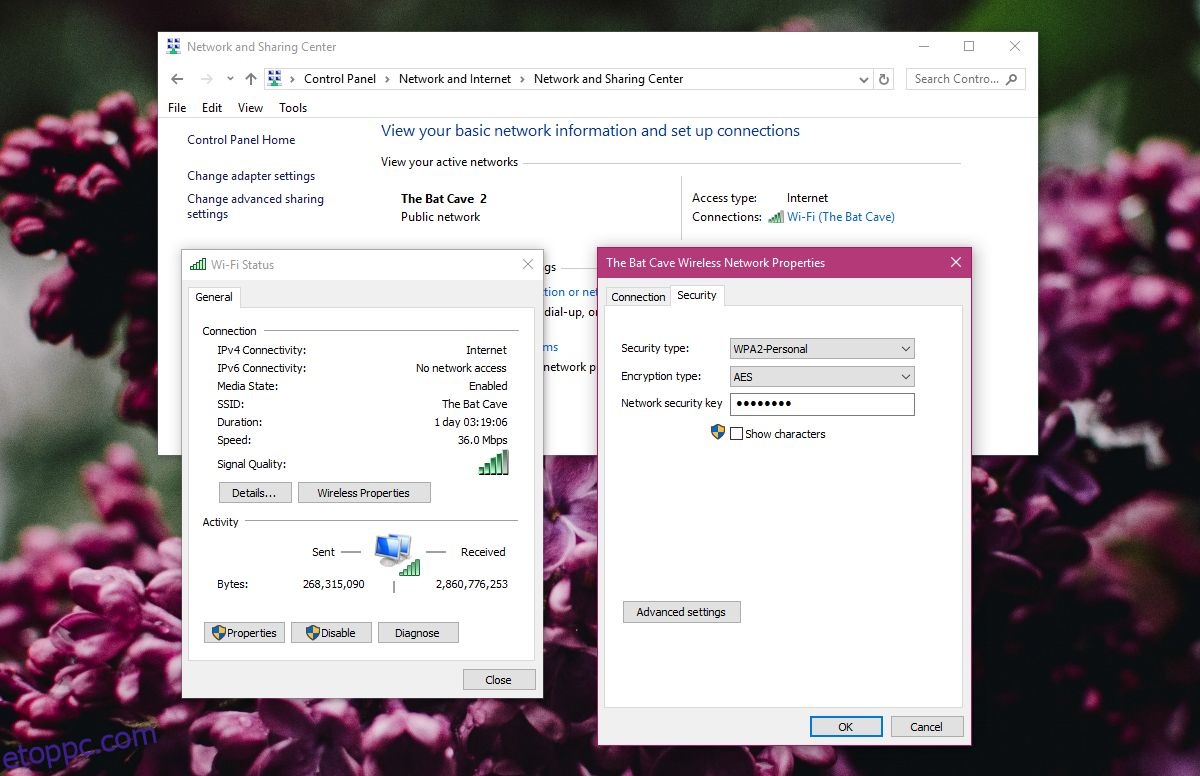
Mac operációs rendszer
A macOS rendszeren a dolgok sokkal egyszerűbbek. Mindössze annyit kell tennie, hogy tartsa lenyomva az Option gombot, és kattintson a WiFi szimbólumra a menüsorban. Megmutatja, hogy milyen biztonsági protokollt használ. Ha módosítania kell, felejtse el a WiFi hálózatot, és adja hozzá újra. A hálózat hozzáadásakor lehetősége van a „Biztonság” kiválasztására. Válassza a WPA2 lehetőséget.

